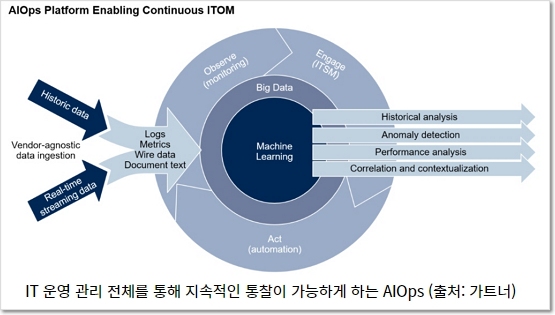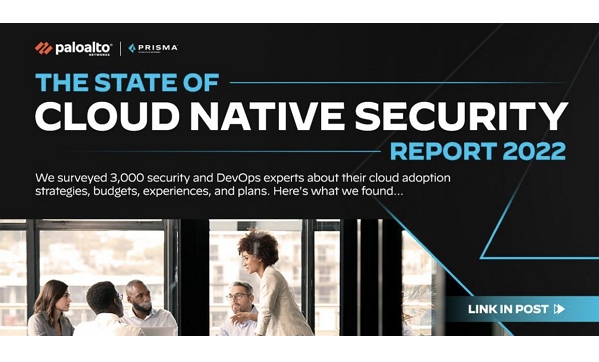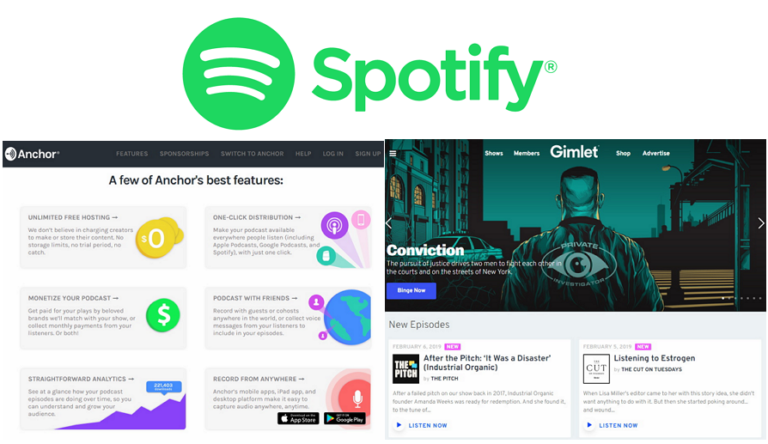페이스북은 세계에서 가장 많이 이용되는 소셜 네트워크 서비스이다. 인권 활동가 역시 네트워크 구축, 소통, 행사의 홍보, 이슈 파이팅을 위해 널리 사용해왔다. 그러나, 페이스북은 정부나 기업 등 인권 활동가를 감시하는 세력에게도 많은 정보를 제공할 수 있다. 따라서, 페이스북 계정의 프라이버시 설정을 어떻게 하는지 아는 것은 매우 중요하다.
많은 정부가 페이스북을 모니터링하고 있다. 또한, 페이스북의 ‘데이터 정책’을 보면, 수사기관의 요청에 따라 당신의 정보를 제공할 수 있다고 하고 있다.
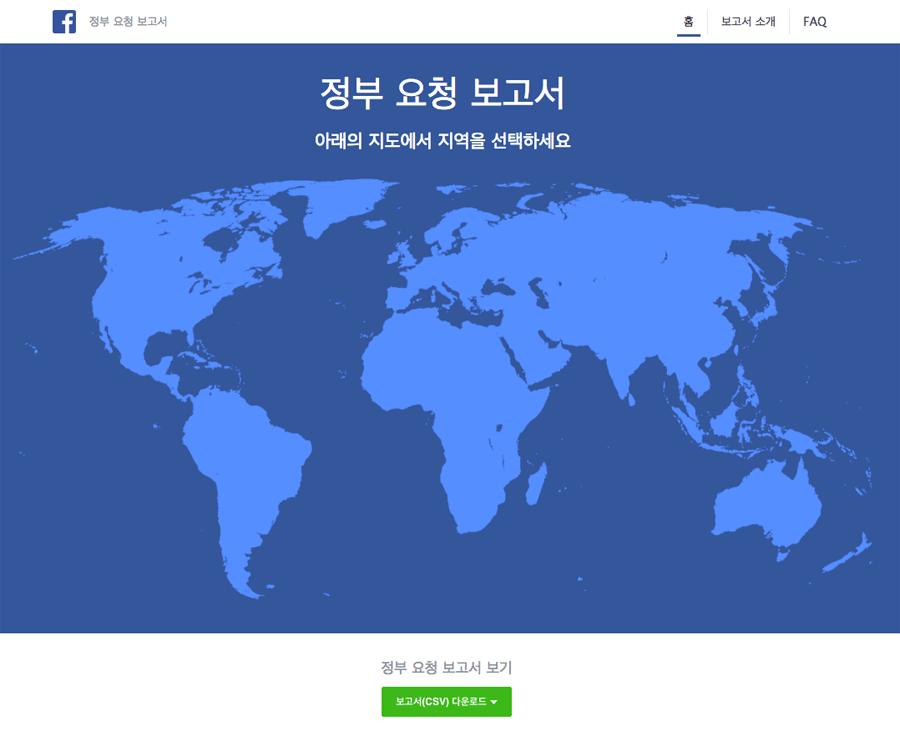
[box type=”info”]
“Facebook은 법적인 요청(예: 수색 영장, 법원 명령서, 소환장 등)이 수반되고 법의 집행을 위해 필요하다고 판단될 경우에 한 해 회원님의 정보에 액세스하고 이를 보존하며 공유할 수 있습니다. (중략) 또한 Facebook이 필요하다고 판단할 경우 정보에 액세스하고 정보를 보존하고 공유할 수 있습니다. (중략)”
페이스북 데이터 정책 “법적 요청에 대한 대응과 피해 방지” 중
[/box]
유념해야 할 사항 중 하나는, 페이스북의 개방적인 성격 때문에, 당신의 보안이나 프라이버시가 친구들의 보안/프라이버시 설정에 상당히 영향을 받는다는 것이다. 따라서, 당신이 이 가이드라인을 따르더라도, 친구들이 그렇지 않다면 그 효과는 반감될 것이다. 따라서, 당신의 보안과 친구들의 보안을 위해서, 이 가이드라인을 친구들에게도 전파하는 것이 매우 중요하다.
많은 사람이 소통이나 조직화를 위해 페이스북 그룹을 이용하고 있다. 페이스북은 “비밀” 그룹 생성 기능을 제공하지만, 그 내에서 공유되는 정보들은 단지 그 그룹의 회원들 사이에서만 공유되는 것이 아니라, 페이스북과 정부기관과 같은 제3자에게도 제공될 수 있다는 것을 인식해야 한다.
또한, 항상 페이스북의 프라이버시 설정을 최신으로 유지해야 한다. 여기서 설명하고 있는 설정들은 당신의 페이스북 계정을 더 안전하게 유지하는 데 도움을 줄 것이다. 그러나, 프라이버시와 보안 설정에 어떠한 변경 사항이 없는지 확인하기 위해, 공식적인 페이스북 도움말 페이지를 항상 참고할 것을 권고한다. 또한, 페이스북 서비스 약관 및 데이터 정책을 참고하라.
[divide style=”2″]
페이스북 계정 생성 방법
계정 생성을 위해 페이스북(https://www.facebook.com)에 접속한다. https는 SSL이라고 부르는 안전하고, 암호화된 연결로 접속할 수 있게 해준다.
1단계: 이름, 이메일 주소, 새 비밀번호를 입력한다. 생일과 성별 역시 제공해야 한다.[footnote]‘여성’과 ‘남성’ 옵션만 있다.[/footnote] 비밀번호는 강력한 것으로 설정해야 한다. 이와 관련해서는 컴퓨터 보안 – 강력한 비밀번호 생성하기를 참고하라.

페이스북 가입을 위한 새로운 이메일 주소를 만들 것을 권고한다. 자신이 실제 사용하는 이메일을 쓸 경우, 공격자가 당신을 찾기 더 쉬워진다. 그리고 페이스북의 서비스 약관은 페이스북을 이용할 때 실명을 쓸 것을 요구하고 있다. 이 역시 잠재적 공격자가 당신의 활동을 감시하는 것을 쉽게 할 수 있다. 당신은 가짜 이름을 사용할 수도 있을 것이다. 다만, 이는 페이스북의 서비스 정책에 반하며, IP 주소와 같이 당신을 식별할 수 있는 것들이 여전히 수집될 수 있다는 것을 알 필요가 있다.
토르 브라우저와 같은 소프트웨어를 통해 페이스북에 접속하는 것도 힘든데, 왜냐하면 페이스북이 당신의 위치를 기억하고 공격이 시도된 것으로 잘못 판단할 수 있기 때문이다. 이러한 상황을 고려하면, 당신이 식별될 것을 우려하거나 오프라인의 삶과 페이스북 계정이 연결되는 것을 우려한다면, 페이스북을 사용하지 않는 편이 좋을 것이다.
2단계: 가입하기 전에 페이스북의 서비스 약관 및 데이터 정책을 반드시 읽어야 한다. 이는 당신의 어떤 정보가 페이스북에 제공되고 이용되는지에 대한 내용을 담고 있다.
3단계: 친구찾기 화면에서, 이메일 계정으로 연락처를 찾기 위해 이메일을 입력하라고 요구한다. 이 단계는 넘어갈 것을 강력히 권고한다. ‘건너뛰기’를 클릭한다.

4단계: 프로파일 사진 추가 페이지에서 프로필 사진을 입력하라고 한다. 기존의 사진을 업로드하거나 웹캠으로 사진을 찍을 수 있다.

이 사진은 당신의 페이스북 타임라인의 커버 사진과 함께, 당신의 프로파일에 접속하는 누구에게나 보이게 된다. 당신의 친구가 아닐 수도 있고, 프라이버시 설정으로 제한할 수도 없다. 당신의 실제 사진을 사용할지 신중하게 결정해야 한다. 사진에 따라 당신의 친구나, 가족, 동료, 조직 등이 식별될 수도 있으니 주의하라. ‘건너뛰기’나 ‘저장’을 눌러 계속하면, 페이스북 페이지가 생성된다.
[divide style=”2″]
일반 설정
5단계: 페이스북 페이지의 ‘정보’ 탭을 클릭하면, 직장, 학교, 거주지 등을 추가하라고 한다. 이 정보에 기반을 두어 페이스북은 당신에게 친구로 추가할 사람들을 추천해준다. 이 정보들을 입력하면, 자신의 친구들을 찾기가 쉬워지기는 하지만, 공격자를 포함한 다른 사람들 역시 당신을 찾기도 쉬워진다. 따라서 정보를 제공할에 대해 신중하게 판단해야 한다.

6단계: 페이스북 홈페이지에서, 오른쪽 상단의 작은 화살표를 클릭하여 설정을 선택한다.

설정 메뉴로 이동할 것이다. 왼편에 서로 다른 카테고리의 설정을 선택할 수 있다. 첫 번째 칸에 일반 계정 설정이 있는데, 이름, 사용자 이름, 비밀번호, 네트워크, 언어 등을 선택할 수 있다. 비밀번호는 최소한 3개월에 한 번씩 바꾸어 주는 것이 좋고, 강력한 비밀번호로 설정해야 한다.

7단계: 네트워크 설정. 페이스북은 고등학교, 대학교, 고용주, 고향 혹은 현재 도시와 같은 기준에 따라 네트워크에 참여할 수 있도록 한다. 이를 통해 지인들을 찾기가 쉬워지지만, 다른 사람들(공격자도 포함된다)이 당신을 찾기도 쉬워진다. 이 사이트의 방대한 이용자 풀을 고려할 때, 당신이 아는 사람과 연결되기 위해 굳이 네트워크를 이용할 필요는 없을 듯하다.
[divide style=”2″]
보안 설정
8단계: 좌측 메뉴의 ‘보안’을 클릭하면, 보안 설정 페이지가 나온다.

9단계: ‘로그인 알림’을 클릭한다. 여기서는 당신이 기존에 사용하지 않던 기기로 로그인 시도가 있었을 때, 알려줄 것인지 선택할 수 있다. 이메일 혹은 문자 메시지 중에 선택할 수 있다. 문자 메시지를 선택할 경우, 이는 당신의 휴대 전화와 페이스북 계정을 연결한다는 것을 의미하며, 이에 따라 페이스북에서의 활동이 더 쉽게 식별될 수 있다. 그러나, 당신이 휴대전화의 페이스북 앱을 이용한다면, 당신의 휴대전화 번호와 페이스북 계정은 어차피 연결될 수밖에 없을 것이다.

10단계: 로그인 승인. 보안 강화를 위해, 페이스북이 인식하지 못하는 컴퓨터나 기기를 통해 당신의 계정에 접근할 때마다 보안 코드를 입력하도록 선택할 수 있다. 보안 코드는 SMS로 휴대 전화로 발송된다. 이를 설정하면, 당신의 휴대 전화가 없다면, 누군가가 당신의 계정에 접근하기 힘들어질 것이다. 그러나 앞서 얘기한 대로, 이는 당신의 페이스북 계정과 휴대전화 번호를 연계할 위험이 있다. 당신의 상황에 따라, 장단점을 고려하여 선택할 필요가 있다.

11단계: 코드 생성기. 로그인 코드나 새로운 비밀번호 생성을 위해 스마트폰의 페이스북 앱을 사용할 수 있도록 한다.

12단계: 앱 비밀번호 : 페이스북에서 앱을 사용할 경우, 앱들을 위한 개별 비밀번호를 설정할 수 있도록 한다. 그러나 꼭 사용할 필요가 없다면, 페이스북 앱을 사용하지 않을 것을 권장한다.

13단계: 믿을 수 있는 연락처. 어떤 이유로 페이스북에 로그인할 수 없을 때, 로그인을 도울 연락처를 선택하도록 한다. 이는 당신의 친구와 비밀 코드를 공유하도록 하는데, 이를 선택할 경우 믿을 수 있는 사람을 신중하게 선택하고, 이 코드를 공유할 때 안전한 통신을 사용해야 한다.

14단계: 내 브라우저 및 앱. 가장 자주 사용하는 브라우저를 살펴볼 수 있도록 한다. 15단계: 로그인한 위치. 현재 페이스북에 접속한 세션들을 보여준다. 예를 들어, 인터넷 카페나 친구의 컴퓨터에서 페이스북에 접속한 후 로그아웃하지 않았을 때, 여기서 살펴보고 필요 없는 세션을 지울 수 있다. 그렇게 해야 당신이 모르는 사이에 누군가가 당신의 페이스북 계정으로 접속하는 것을 막을 수 있다. 위치는 IP 주소를 통해 결정된다.

[divide style=”2″]
공개 범위 설정
1단계: 설정 메뉴에서 ‘공개범위’를 선택한다.

2단계: 첫 번째 섹션은 향후 ‘상태 업데이트’의 기본 규칙을 설정한다. “향후 게시물을 볼 수 있는 사람은?” 여기서 전체 공개, 친구만, 나만 보기, 사용자 지정 중에서 선택할 수 있다. 이후에 개별 ‘상태 업데이트’에서 개별적인 설정을 바꿀 수 있다. 즉, 어떤 글은 전체 공개하고, 어떤 것은 친구에게만 보여줄 수 있다. 물론 페이스북에서 쓴 모든 글들(‘나만 보기’로 설정된 것도)은 페이스북에 기록되며, 제3자에게 제공될 수도 있다.

3단계: 다음 옵션은 다른 페이스북 이용자들이 당신을 태깅한 글들을 볼 수 있도록 해준다. 이를 보기 위해서는 ‘활동 로그 보기’를 클릭한다.
4단계: 세 번째 옵션은 과거에 쓴 글에 대한 접근을 제한할 수 있도록 해준다. 예를 들어, 전체 공개로 설정된 글의 접근을 좀 더 제한적인 것으로 바꿀 수 있다. 그러나 당신이 태그를 한 사람과 그들의 친구들은 여전히 그 글을 볼 수 있다는 것을 유념하라.

5단계: 다음 섹션에서는 ‘나에게 연락할 수 있는 사람’을 정할 수 있다. 이는 ‘정보 보안’ 측면에서 특히 중요한데, 결국 누구를 친구로 승인할지 결정하는 것은 당신이니 항상 주의하고, 잘 모르거나 믿을 수 없는 사람을 친구로 추가하지 않도록 해야 한다. 이 설정을 바꾸려면, ‘수정’을 클릭한다.

6단계: 내 받은 메시지함으로 메시지를 보낼 수 있는 사람은? 페이스북은 받은 메시지를 두 개의 폴더로 나눌 수 있도록 한다. 메시지함과 다른 것. 기본 필터링은 친구 목록에 없는 사람도 메시지를 보낼 수 있도록 하고, 엄격한 필터링은 그렇지 않다.
7단계: ‘나를 검색할 수 있는 사람은’에서는 전화번호나 이메일을 통해 누가 나를 검색할 수 있는지를 제한한다. 기본 설정은 사람들이 이 방법으로 당신을 가능한 한 쉽게 찾을 수 있게 되어 있다. 물론 잠재적인 공격자가 그럴 수 있다. 오직 친구만이 이메일과 전화번호로 당신을 찾을 수 있도록 앞 두 개의 옵션을 수정할 수 있다.

세 번째 옵션은 다른 검색 엔진이 당신의 타임라인에 링크할 수 있는지를 결정한다. 이를 원하지 않을 경우, 아래 체크박스의 체크를 해제한다.

[divide style=”2″]
타임라인과 태그달기
앞서 얘기한 대로, 당신의 ‘정보 보안’은 친구들의 행동에 상당히 의존한다. ‘타임라인과 태그달기’ 메뉴에서, 친구들이 당신이나 당신의 글을 태그했을 때, 혹은 그들이 당신의 타임라인에 글을 썼을 때 어떻게 되는지 결정할 수 있다.
1단계: 왼쪽 메뉴바에서 “타임라인과 태그달기’를 클릭한다.

2단계: 당신의 타임라인이 오로지 당신의 것이길 바란다면, 다른 사람들이 당신의 타임라인에 글을 남길 수 없도록 해야 한다. “내 타임라인에 글을 남길 수 있는 사람은?”에서 ‘나만 보기’를 선택한다.

3단계: 그다음 친구가 당신을 사진이나 글에서 태그했을 때 어떻게 할지 결정한다. ‘활성화됨’을 선택할 것을 권한다. 그럼, 친구들이 무책임하게 당신을 태그했을 때 당신의 타임라인에 나타나지 않을 수 있다. 그러나, 친구들이 글을 올리지 못하게 하거나 친구의 친구들(혹은 설정에 따라 일반 공중)에게 보이는 것을 막을 수는 없다.

4단계: “내 타임라인의 콘텐츠를 볼 수 있는 사람은?”은 앞의 옵션과 연결되어 있다. 앞서, 누가 당신의 타임라인에 글을 남길 수 있는지 결정하였다. 여기서는 누가 읽을 수 있는지 결정한다. ‘수정’을 클릭하면, 모든 사람, 친구의 친구, 친구만, 나만 보기, 사용자 지정 등 어떤 범위에서 당신이 태그된 글, 혹은 다른 사람이 당신의 타임라인에 올린 글을 볼 수 있는지 선택할 수 있다. 첫 번째 옵션, 즉 ‘미리 보기’는 설정에 따라 어떤 개인에게 당신의 타임라인이 어떻게 보이는지를 보여준다. 물론 페이스북은 당신의 모든 기록을 보관하고 있으며, 이를 수사기관 등 제3자와 공유할 수 있다.

5단계: 사람들이 추가하는 태그나 태그 추천을 관리하려면? 이는 다른 사람이 당신을 태그하는 것을 의미한다. ‘활성화됨’을 선택하여 태그가 페이스북에 표시되기 전에 사람들이 당신의 글에 남긴 태그를 검토하는 것이 좋다. 두 번째 옵션은 ‘나만 보기’를 선택한다.

페이스북이 얼굴 인식 기술을 이용하기 시작했다. 당신의 친구들 사진 중에서 당신과 비슷한 사람을 인식하여 당신을 태그하도록 한다. 이는 특히 인권 활동가들에게 민감한 문제일 수 있다. 이를 ‘비활성화됨’으로 할 것을 강력하게 권고한다.

[divide style=”2″]
차단
1단계: 좌측 메뉴에서 ‘차단’을 선택한다. 원하지 않거나 공격적인 게시물들을 차단할 수 있도록 한다.

2단계: 먼 친구. 페이스북 친구 중에서 ‘먼 친구’ 목록을 작성하면, 그들은 당신의 타임라인에서 오로지 전체 공개된 정보들만 볼 수 있다. ‘리스트 편집’을 선택한다.
3단계: 사용자 차단하기. 어떤 사람이 당신의 페이스북 페이지, 혹은 콘텐츠에 접근하지 못하도록 한다. 혹은 당신을 친구로 추가할 수 없도록 한다.

4단계: 앱 초대 차단. 종종 게임과 같이 특정 앱에 열정적인 친구들이 계속 초대를 보내는 경우가 있다. 여기서 그러한 친구들의 앱 초대를 차단할 수 있다. 5단계: 이벤트 초대 차단. 특정 친구의 이벤트 초대를 차단한다. 6단계: 앱 차단. 특정 앱이 당신의 공개하지 않은 정보에 접근하는 것을 차단한다.
[divide style=”2″]
팔로워
페이스북은 친구가 되지 않더라도, 사람들이 당신의 뉴스 피드를 받아볼 수 있는 기능을 제공한다. 이렇게 되면, 당신에 대한 어떤 정보들이 그들이나 그들의 네트워크로 퍼질 수 있다. 필요하다면, 당신의 뉴스 피드를 받아볼 수 있는 범위를 제한할 수 있다.

[divide style=”2″]
앱
많은 페이스북 이용자들이 앱을 활발하게 이용하고 있다. 각 앱은 페이스북 계정과 연계되며, 기본적인 데이터(이름, 성별, 사진, 네트워크 등)가 앱에 제공된다. 또한, 새 앱을 설치하면, 당신과 친구들에 대한 정보에 접근할 것을 허락할지 물을 것이다. 이는 나이, 거주지, 교육, 친구 관계 등 다양한 정보를 포함한다. 따라서 앱은 당신의 국적, 현주소 등 다양한 정보를 수집하고 공유한다. 그리고 어떤 정보들은 당신에게 민감한 것일 수 있다. 따라서, 당신이 꼭 필요하지 않다면, 페이스북 앱을 이용하지 않는 것이 안전하다.
1단계: 왼쪽 메뉴에서 앱을 클릭한다.

2단계: ‘앱, 웹사이트, 플러그인. 소위 “페이스북 플랫폼”을 활성화할 수도 있고, 비활성화할 수도 있다. 기본 설정은 ‘활성화’인데, 이렇게 되면 예를 들어, 당신이 페이스북 계정을 이용하는 다른 사이트에 가입할 수 있게 된다. 이는 편리할 수 있지만, 당신이 다른 사이트에서 쓴 댓글이 페이스북 계정과 연결되고, 기록되고, 공유될 수도 있다. 앱을 이용하는 것이 중요하지 않다면, 당신은 이를 ‘비활성화’하는 것이 좋다.
3단계: 앱을 클릭하면, 그것이 당신의 어떤 정보에 접근하는지 볼 수 있다.

4단계: 앱을 삭제하려면, 앱 목록 옆의 “X”를 클릭한다. 그러면, 팝업창이 뜨는데, ‘삭제’를 클릭한다.

5단계: 다른 사람들이 사용하는 앱. 친구들이 사용하는 앱에서 우리의 정보를 가져가는 것에 대해 고려해야 한다. ‘다른 사람들이 사용하는 앱’을 클릭하면, 당신의 친구가 사용하는 앱에 당신의 어떤 정보들을 공유하지 않을지 선택할 수 있다.

[divide style=”2″]
광고 설정
광고는 소셜 네트워크 업체에 매우 중요하다. 수입의 원천이기 때문이다. 페이스북과 같은 소셜 네트워크 사이트에는 항상 광고가 있다. 그러나 정보 보안과 프라이버시 측면에서는, 광고가 개인화되지 않도록 하는 것이 바람직하다.
1단계: 왼쪽 메뉴에서 광고를 선택한다. 페이스북은 현재 이름이나 사진을 제3자 광고에 제공하지 않겠다고 약속하고 있다. 그러나 향후에도 계속 그러할지는 미지수이다. 이 설정을 바꿔서 향후에 광고 규칙이 변경되더라도 계속 프라이버시를 보호할 필요가 있다.
2단계: 제3의 사이트 옆의 ‘수정’을 클릭한다.
3단계: ‘비공개’를 선택하고, ‘변경 내용 저장’을 클릭한다.

4단계: 광고와 친구. 페이스북은 이용자들이 제품이나 그들이 ‘좋아요’한 페이지를 알리는 전달자가 되기를 부추긴다. 즉, 당신의 친구들에게 제품이나 페이지를 광고하도록 하는 것이다. 이것이 불편하다면, ‘비공개’를 선택한다.

[divide style=”2″]
페이스북에 내가 올린 글 다운로드하기
향후 페이스북을 탈퇴할 때를 대비하여, 혹은 단지 내가 올린 글에 대한 백업을 위하여, 내가 페이스북에 올린 글과 사진 등을 내 컴퓨터에 내려받고 싶을 수 있다.
1단계: 설정 메뉴 좌측의 ‘일반’을 클릭한다.
2단계: 내 페이스북 계정의 이름, 사용자 이름, 이메일, 비밀번호 등의 정보들이 나오는데, 하단에 보면 ‘내 Facebook 콘텐츠 사본을 다운로드하기’가 있다. 이것을 클릭한다.

3단계: 아래와 같은 페이지가 나오면, ‘내 아카이브 만들기’ 버튼을 클릭한다.

4단계: 다음과 같은 팝업이 뜨면, ‘내 아카이브 만들기’ 버튼을 클릭한다.

5단계: 일정한 시간이 소요된다. 다 완료가 되면, 이메일로 내려받을 수 있는 링크가 전송된다.
[box type=”note”]이 글은 택티컬 테크 컬렉티브의 Security-in-a-box ‘SOCIAL NETWORKING PLATFORMS’(2014년 9월 16일, 마지막 업데이트)를 기초로 한 것입니다.[/box]